1丶Linux系统原有分区/data 有数据,再不格式化/data分区的情况下重装系统
当前/data/目录中有文件存在,开始重装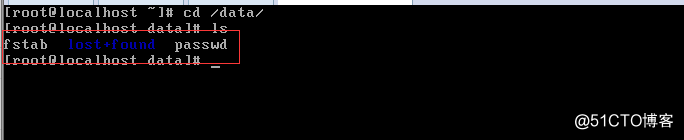
选择引导设备重启后,一路选择下一步,直到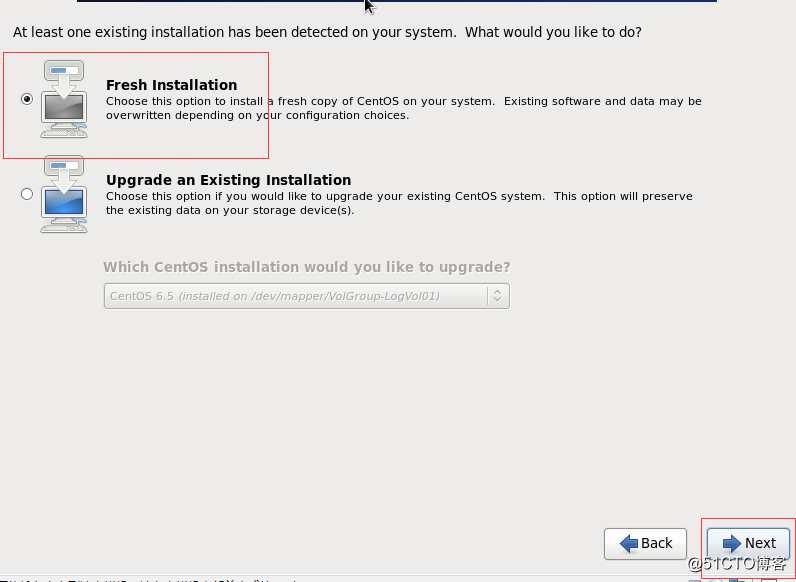
选择下一步后,一直惦记下一步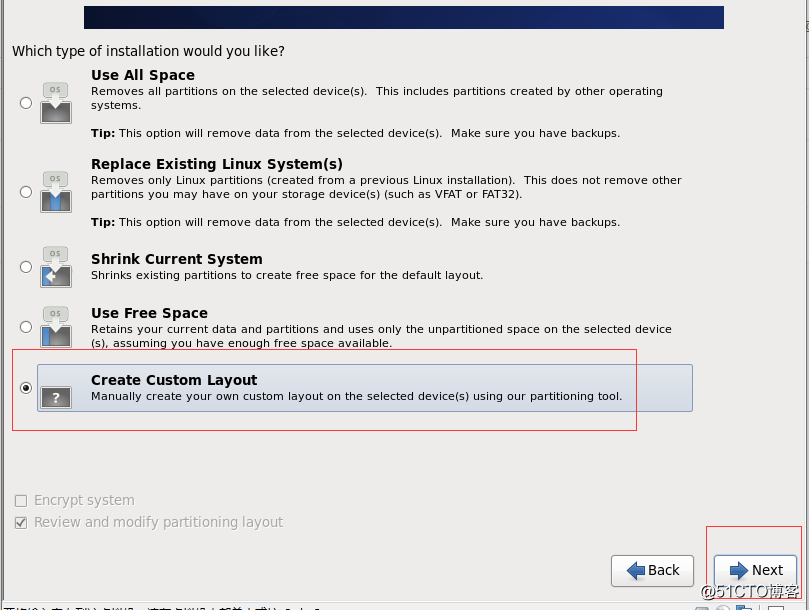
下一步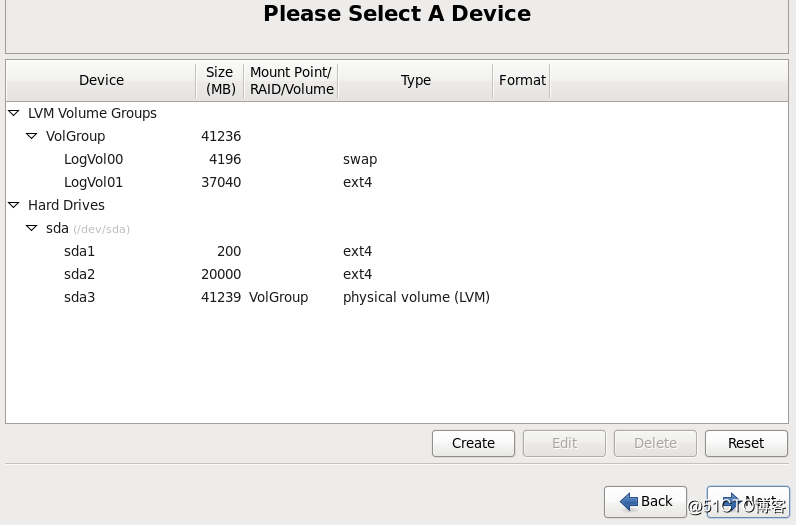
在图上的界面中删除所有分区,保留下有数据的/data分区,即/sda2
删除后重新进行分区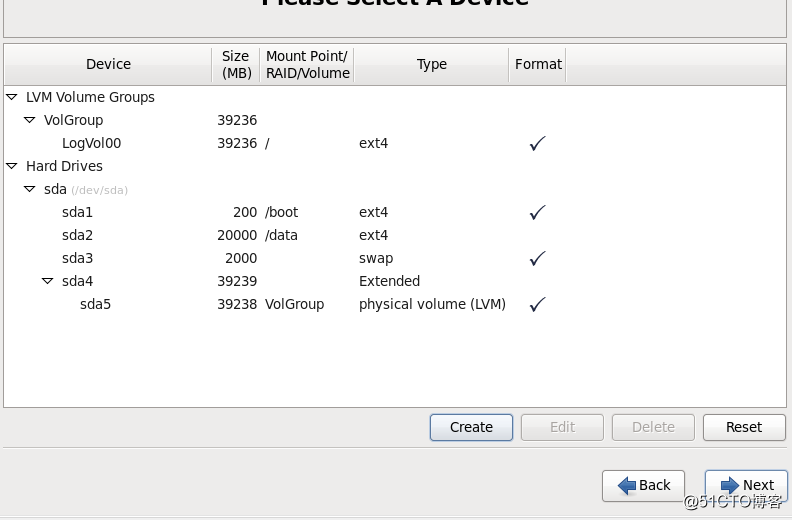
一直下一步等待系统安装完成后进系统查看数据是否还在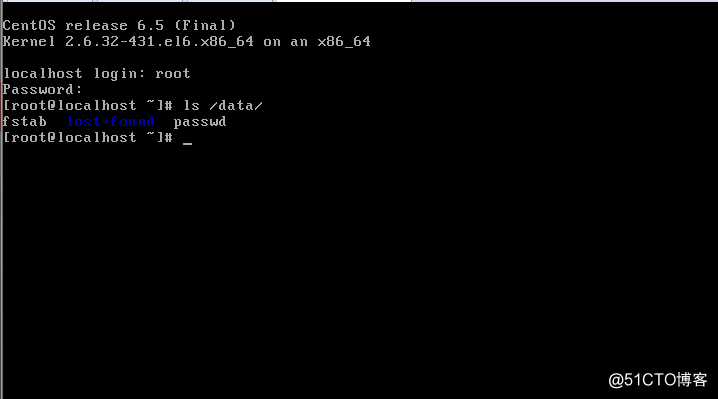
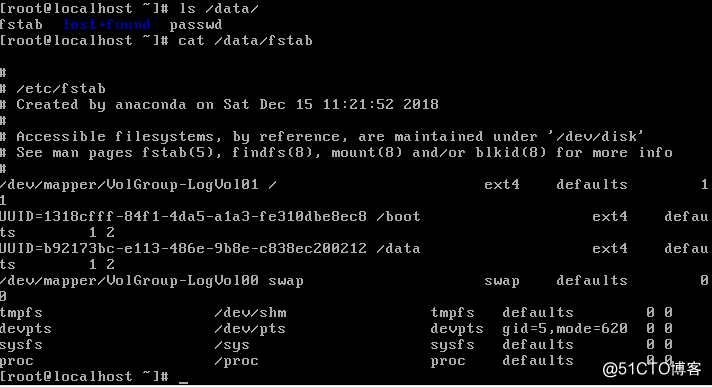
2丶给系统增加一个磁盘,并使用LVM管理,将现有卷组扩容
给系统添加一块磁盘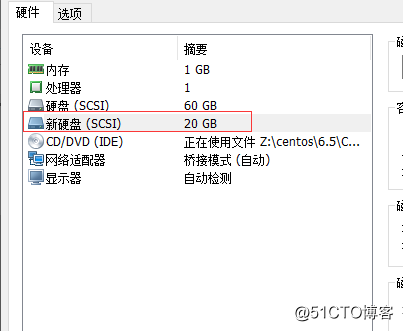
先用 fdisk -l 查看磁盘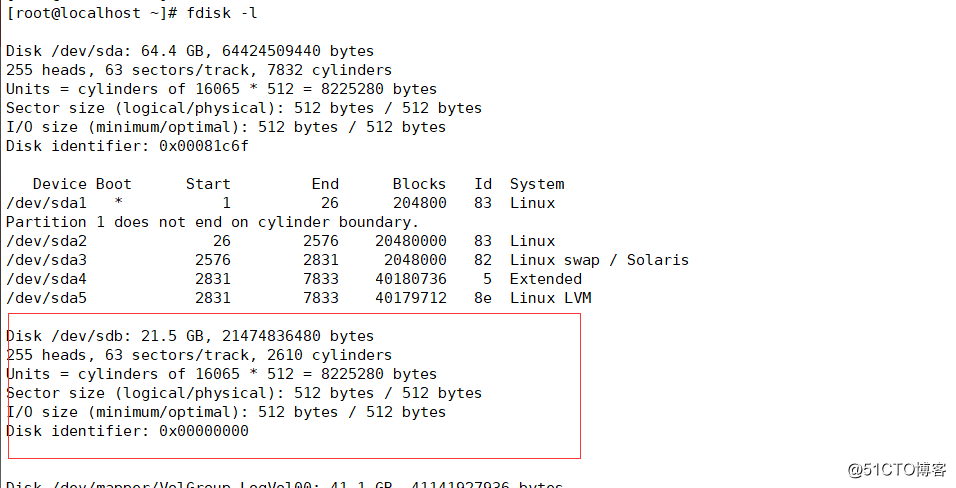
对新盘进行分区,设置格式为8e,这是LVM的分区格式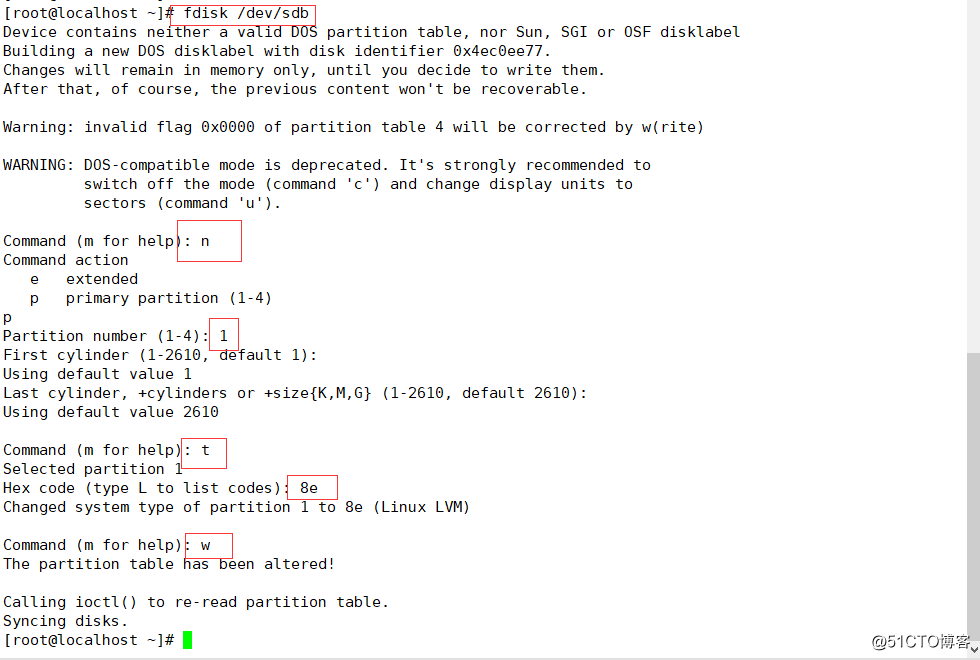
使用 pvcreate 命令创建物理卷,pvdisplay 查看物理卷信息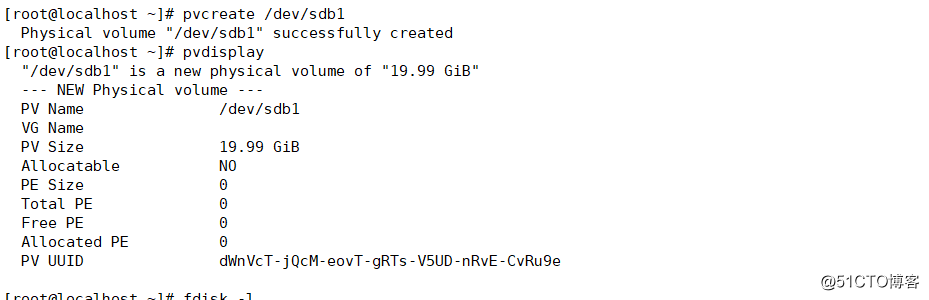
将PV加入卷组(VG)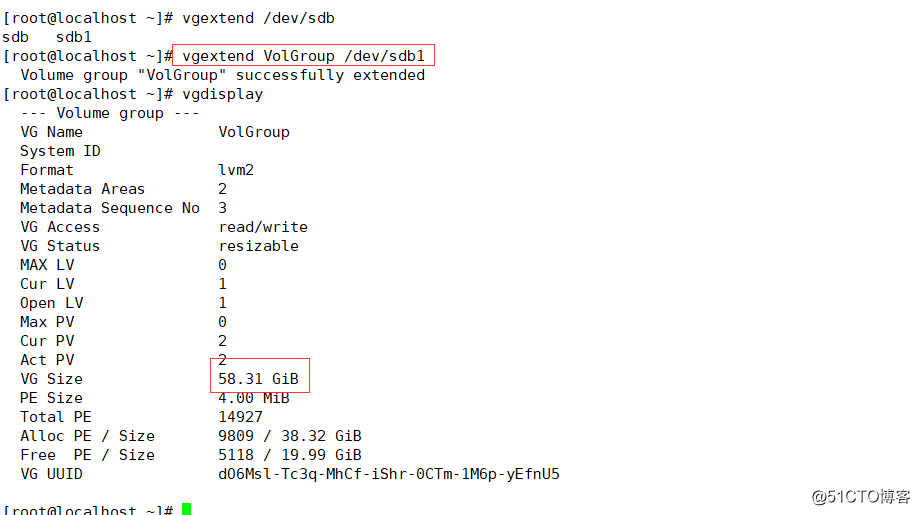
从下图可以看出,一开始LVM的大小为38G,加入新的盘后为58G了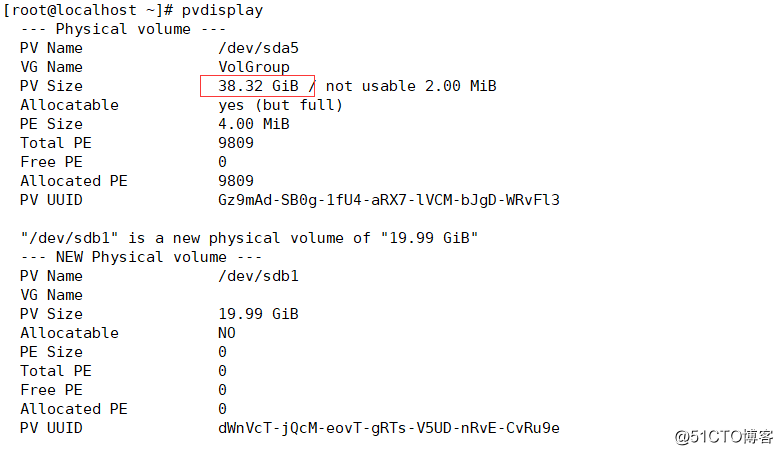
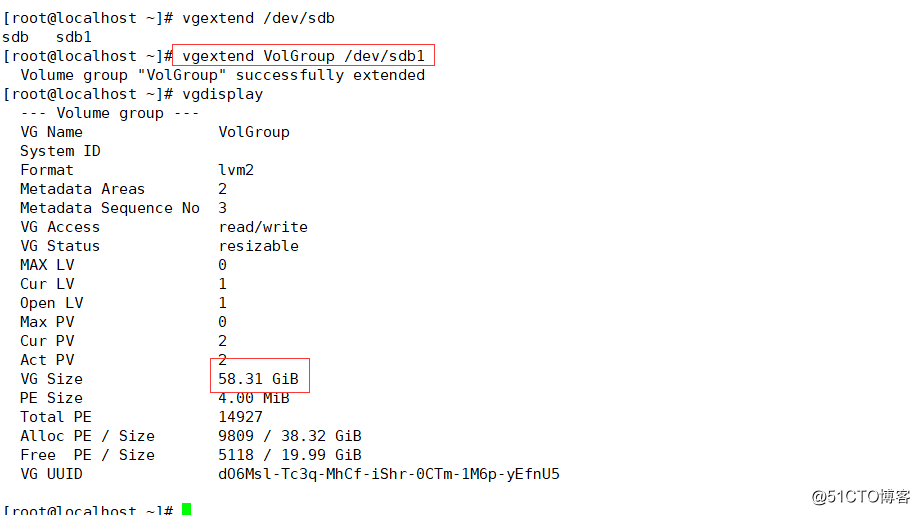
转载于:https://blog.51cto.com/12554680/2330779







 本文详细介绍了如何在不格式化/data分区的情况下重装Linux系统,确保数据安全。同时,提供了给系统增加磁盘并使用LVM进行管理及卷组扩容的步骤,适合系统管理员和技术爱好者参考。
本文详细介绍了如何在不格式化/data分区的情况下重装Linux系统,确保数据安全。同时,提供了给系统增加磁盘并使用LVM进行管理及卷组扩容的步骤,适合系统管理员和技术爱好者参考。
















 637
637

 被折叠的 条评论
为什么被折叠?
被折叠的 条评论
为什么被折叠?








